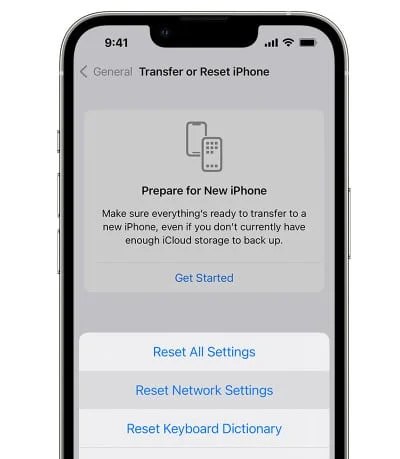iPhone'da Hizmet Yok Nasıl Onarılır
Yayınlanan: 2023-07-18iPhone'unuzda servis olmaması sinir bozucu bir deneyim olabilir. İletişim kurmak, internette gezinmek ve çeşitli uygulamalara erişmek için iPhone'unuza güveniyorsunuz, ancak "Hizmet Yok" mesajını görmek, kendinizi bağlantınız kopmuş gibi hissetmenize neden olabilir. Bu yazıda, iPhone'unuzun neden servis göstermeyebileceğini size gösterecek ve bu sorunu çözmek için etkili çözümler sunacağız.
Bölüm 1. iPhone'un Hizmet Vermediğini Söyleme Nedenleri
Çözümlere geçmeden önce, iPhone'unuzun neden "Servis Yok" mesajını görüntüleyebileceğini anlayalım. İşte bazı yaygın nedenler:
- Uçak Modu : iPhone'unuzda Uçak Modu'nu yanlışlıkla etkinleştirmek, hücresel servis dahil tüm kablosuz bağlantıları devre dışı bırakır.
- Hücresel Veri : Hücresel veri kapalıysa, hücresel sinyaliniz olmasına rağmen iPhone'unuzda hizmet alamayabilirsiniz.
- Ağ Kesintisi : Bazen sorun iPhone'unuzda değil, operatörünüzdedir. Ağ kesintileri, belirli alanlarda hücresel hizmeti geçici olarak kesintiye uğratabilir.
- SIM Kart Sorunları : Hatalı veya yanlış takılmış bir SIM kart, iPhone'unuzda servis verilmemesine neden olabilir.
- Taşıyıcı Ayarları Güncellemesi : iPhone'unuzdaki eski operatör ayarları, bağlantı sorunlarına neden olabilir ve "Hizmet Yok" sorununa yol açabilir.
- iOS Sürümü : Eski bir iOS sürümü, hücresel bağlantıyı etkileyebilecek hatalara veya uyumluluk sorunlarına sahip olabilir.
- Ağ Ayarları : Yanlış ağ ayarları veya yanlış yapılandırılmış seçenekler, iPhone'unuzda herhangi bir servis sorununa neden olmayabilir.
Bölüm 2. iPhone'da Hizmet Yok Nasıl Onarılır
Artık iPhone'unuzdaki servis yok sorununun arkasındaki olası nedenleri anladığımıza göre, sorunu çözmek için bazı etkili çözümleri keşfedelim:
1. Uçak Modunu Kontrol Edin
iPhone'unuzda herhangi bir servisle karşılaşmadığınızda kontrol etmeniz gereken ilk şeylerden biri Uçak Modu'dur. Uçak Modu etkinleştirildiğinde, hücresel servis dahil tüm kablosuz bağlantılar devre dışı bırakılır. Uçak Modunu kontrol etmek ve devre dışı bırakmak için şu adımları izleyin:
1. Adım. Kontrol Merkezini açmak için ekranın sağ üstünden aşağı kaydırın. iPhone SE/8 veya önceki modelleri kullanıyorsanız, Kontrol Merkezi'ni açmak için lütfen aşağıdan yukarıya doğru kaydırın.
Adım 2. Uçak simgesini arayın ve vurgulanmadığından emin olun. Öyleyse, Uçak Modunu kapatmak için simgeye dokunun.
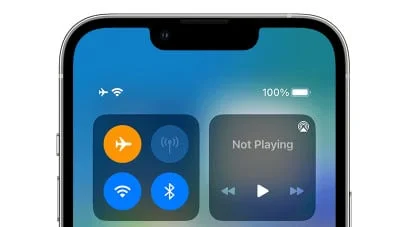
2. Hücresel veriyi kapatıp açın
iPhone'unuzda hücresel veri devre dışı bırakılırsa, hücresel bir sinyaliniz olsa bile hizmet verilememesine neden olabilir. Hücresel verileri açıp kapatmak için şu adımları izleyin:
Adım 1. iPhone'unuzdaki Ayarlar'a gidin.
Adım 2. Aşağı kaydırın. Ardından Hücresel veya Mobil Veri üzerine dokunun.
Adım 3. Hücresel Veri anahtarını kapatın. Lütfen birkaç saniye bekleyin. Ve sonra tekrar açın.
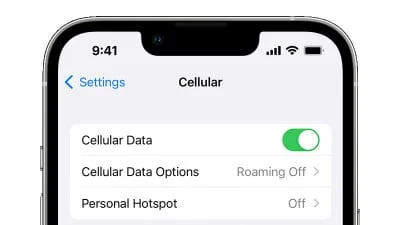
3. iPhone'u yeniden başlatın
iPhone'unuzu yeniden başlatmak genellikle küçük yazılım sorunlarını ve bağlantı sorunlarını çözebilir. iPhone'unuzu yeniden başlatmak için şu adımları izleyin:
1. Adım. Kapatmak için kaydırın seçeneği görünene kadar güç düğmesini (iPhone'unuzun yanında veya üstünde bulunur) basılı tutun.
2. Adım. iPhone'unuzu kapatmak için kapatma kaydırıcısını sağa kaydırın.
Adım 3. iPhone'unuz kapandıktan sonra, ekranda Apple logosu görünene kadar güç düğmesini tekrar basılı tutun.
4. SIM kartı çıkarın ve yeniden takın
Hatalı veya yanlış takılmış bir SIM kart, iPhone'unuzda servis yapılmamasına neden olabilir. SIM kartı kontrol etmek ve yeniden takmak için şu adımları izleyin:
Adım 1. SIM kart tepsisini bulun. Genellikle iPhone'unuzun yanında veya üstünde bulunur.
Adım 2. SIM kart çıkarma aracını kart tepsisinin yanındaki küçük deliğe sokun. Bir ataç yapacak. Kart tepsisini iPhone'dan çıkarmak için hafifçe itin.
Adım 3. SIM kartı tepsiden alın ve herhangi bir hasar olup olmadığını kontrol edin. Sorunsuz görünüyorsa, tepsiye yeniden yerleştirin.
4. Adım. Lütfen SIM kartın tepsiye düzgün bir şekilde oturduğundan emin olun, ardından tepsiyi yerine oturana kadar iPhone'unuzun içine doğru itin.

5. Operatörünüzle iletişime geçin
Yukarıdaki çözümlerin hiçbiri işe yaramazsa, operatörünüzün müşteri desteğine ulaşmanız önemlidir. Bölgenizdeki herhangi bir ağ kesintisini kontrol edebilir ve kendi ağlarına ve hesabınıza bağlı olarak size özel sorun giderme adımları sağlayabilirler. Talimatlarını izleyin ve karşılaştığınız sorunla ilgili tüm bilgileri onlara sağlayın.
6. Hücresel ayarlar güncellemesini kontrol edin
Hücresel ayarlarınızı güncellemek, uyumluluk sorunlarının çözülmesine ve bağlantının iyileştirilmesine yardımcı olabilir. Hücresel ayarlar güncellemesini kontrol etmek için şu adımları izleyin:
Adım 1. iPhone'unuzdaki Ayarlar'a gidin.
Adım 2. Aşağı kaydırın ve Genel üzerine dokunun.
Adım 3. Hakkında üzerine dokunun. Bir hücresel ayarlar güncellemesi varsa, bir açılır pencere görüntülenir. En son ayarları yüklemek için Güncelle'ye dokunun.
7. iOS sürümünü güncelleyin
Eski iOS sürümleri, hücresel bağlantıyı etkileyebilecek hatalara ve uyumluluk sorunlarına sahip olabilir. iOS sürümünüzü güncellemek için şu adımları izleyin:
Adım 1. iPhone'unuzdaki Ayarlar'a gidin.
Adım 2. Aşağı kaydırın ve Genel üzerine dokunun.
Adım 3. Yazılım Güncellemesini bulun ve üzerine dokunun. Güncellenecek kullanılabilir bir iOS paketi varsa İndir ve Yükle'ye dokunun. Güncelleme işlemini tamamlamak için istikrarlı bir internet bağlantınız ve yeterli pil ömrünüz olduğundan emin olun.
8. Ağ ayarlarını sıfırlayın
Ağ ayarlarının sıfırlanması, hizmet yok sorununa neden olabilecek yanlış yapılandırılmış seçenekleri çözebilir. Ancak, bu işlemin kayıtlı Wi-Fi şifrelerinizi sileceğini unutmayın. Ağ ayarlarını sıfırlamak için şu adımları izleyin:
Adım 1. iPhone'unuzdaki Ayarlar'a gidin.
Adım 2. Aşağı kaydırın ve Genel üzerine dokunun.
3. Adım. En alta kaydırın, Sıfırla'yı bulun ve üzerine dokunun.
Adım 4. Ağ Ayarlarını Sıfırla seçeneğini bulun. Parolanızı girmeniz ve sıfırlamayı onaylamanız gerekebilir.
9. Sorunu çözmek için Aiseesoft iOS Sistem Kurtarma'yı kullanın
Hâlâ hizmet yok sorunuyla karşılaşıyorsanız, Aiseesoft iOS Sistem Kurtarma gibi üçüncü taraf yazılımlardan yararlanabilirsiniz. Bu araç, kullanıcı dostu bir arayüz sağlar ve çeşitli iOS sistem sorunlarını çözebilir. Örneğin, sadece birkaç tıklamayla telefon arızasını ve hatta servis sorununu çözmek için kullanabilirsiniz. Nasıl kullanılacağı aşağıda açıklanmıştır:
Adım 1. Aiseesoft iOS Sistem Kurtarma'yı bilgisayarınıza indirip yükleyin.
Adım 2. Programı açın ve iPhone'unuzu bir USB kablosu kullanarak bilgisayara bağlayın.
Adım 3. Ana arayüzden iOS Sistem Kurtarma seçeneğini seçin.
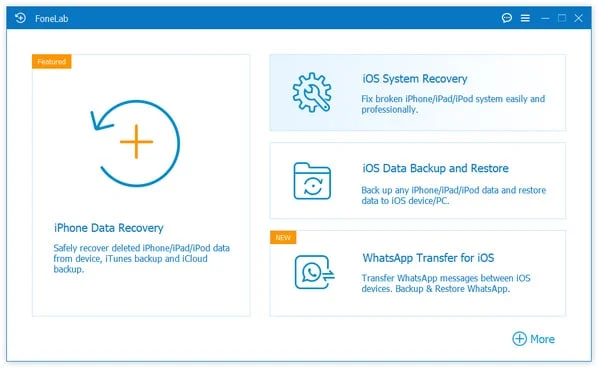
Adım 4. iPhone'unuzu kurtarma moduna veya DFU moduna geçirmek için lütfen ekrandaki talimatları izleyin. iPhone'unuz doğru modda olduğunda, yazılım onu otomatik olarak algılar.
Adım 5. Sistem kurtarma sürecini başlatmak için Başlat'a tıklayın. Yazılım, iPhone'unuzun sistemini onaracak ve servis olmaması sorununu çözecektir.
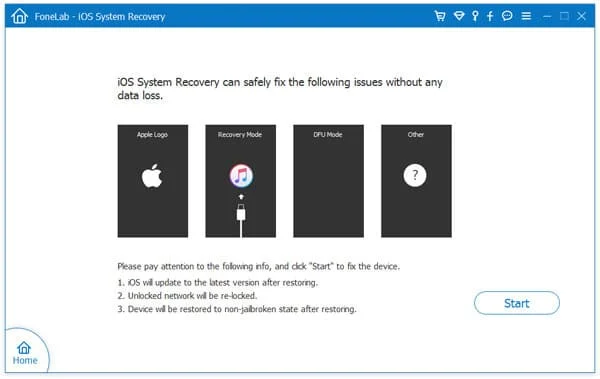
Çözüm
iPhone'unuzda servis olmaması sinir bozucu bir durum olabilir, ancak sorunu çözmek için deneyebileceğiniz birkaç çözüm var. Uçak Modu'nu kontrol ederek, hücresel verileri kapatıp açarak ve iPhone'unuzu yeniden başlatarak başlayın. Sorun devam ederse, SIM kartı çıkarıp yeniden takmayı, yardım için operatörünüze başvurmayı, hücresel ayar güncellemelerini kontrol etmeyi, iOS sürümünüzü güncellemeyi veya ağ ayarlarını sıfırlamayı düşünün. Her şey başarısız olursa, iPhone'unuzdaki servis yok sorununu çözmek için Aiseesoft iOS Sistem Kurtarma gibi güvenilir üçüncü taraf yazılımları kullanabilirsiniz. Bağlantıda kalın ve iPhone'unuzun sağladığı kusursuz deneyimin keyfini çıkarın.